Psiphon هي أداة تهدف إلى هزيمة الرقابة على الإنترنت. وهو يطلق عليه في الأصل XP Psiphon ، وهو يقوم بذلك عن طريق توصيل جهاز سطح مكتب Windows أو جهاز Android بشبكة مراقبة محيط Psiphon بشكل صريح لغرض التحايل على تدابير الرقابة على الإنترنت. إنه يهدف إلى مساعدة مواطني البلدان التي تعتبر أعداء للإنترنت لضمان توفر الإنترنت بالكامل ، ولكن يمكن استخدام Psiphon في أي مكان يتم فيه تقييد الوصول إلى الإنترنت.
كلمة عن بسيفون والخصوصية
لتعيين التوقع المناسب ، تنص Psiphon في أعلى سياسة الخصوصية الخاصة بها على ما يلي:
لا تزيد Psiphon من خصوصيتك عبر الإنترنت ، ولا يجب اعتبارها أو استخدامها كأداة أمان عبر الإنترنت.
على وجه التحديد ، Psiphon:
- يستخدم (يحقن) الإعلانات لدعم الخدمة التي تستخدم ملفات تعريف الارتباط وإشارات الويب
- من حين لآخر يسجل بيانات الاستخدام الإضافية التي سيتم الكشف عنها في نشرة الخصوصية
- تشارك في الوصول إلى البيانات مع شركائها حتى يتمكنوا من معرفة عدد مرات زيارة مواقعهم ومن أين
- يعمل جميع خوادم Psiphon نفسها ، على الرغم من أن الشفرة مفتوحة المصدر ومتاحة على GitHub
إذا لم تكن هذه العيوب مقبولة بالنسبة لك ، فمن المنطقي أن تختار خدمة VPN جيدة الدفع أو TOR. إذا كنت تريد كلاً من الخصوصية وعدم الكشف عن هويتك ، فجمع بينهما.
ذات صلة: ما هو أفضل VPN لـ Tor وكيفية دمجها.
نظرة عامة
هناك ميل مفهوم لتصنيف شبكات VPN و Psiphon على أنها نفس التكنولوجيا. لديهم أهداف مختلفة ، رغم ذلك. عند استخدام VPN ، عادةً ما لا يكون فعل استخدامه مخفيًا ، ولكن محتويات ما تفعله هي. هناك تقنيات التشويش التي يمكن استخدامها مثل Obfsproxy ، أو حتى وضع خادم OpenVPN على المنفذ 443 يقطع شوطًا طويلاً لإخفائه داخل حركة HTTPS العادية. لكن هذا لا يعمل دائمًا. حتى مستعرض خدمة الإنترنت يتم اكتشافه بسهولة بواسطة مقدمي خدمات الإنترنت ويمكن أن يلفت الانتباه غير المرغوب فيه.
هدف Psiphon الرئيسي هو إخفاء حقيقة أنه يتم استخدامه على الإطلاق. ستحاول الحكومات أو المنظمات الأخرى التي تحاول فرض الرقابة على الإنترنت اكتشاف طرق التحايل مثل شبكات VPN والوكلاء ، وهو ما يسعى Psiphon إلى تجنبه.
عملاء Psiphon متاحون حاليًا لنظامي التشغيل Windows و Android والاتصال بشبكة Psiphon من خلال مجموعة متنوعة من بروتوكولات النقل. سألت أهل Psiphon كيف عمل اختيار البروتوكول وتلقى هذا الرد:
يقوم كل من عملاء Android و Windows تلقائيًا بتحديد أفضل بروتوكول نقل لاستخدامه للاتصال بخادم Psiphon. SSH هو أحد البروتوكولات المتعددة التي قد يستخدمها العميل. لا يوجد إعداد مستخدم متاح لاختيار بروتوكول نقل معين.
عند الضغط عليها للحصول على مزيد من المعلومات ، أوضحت مجموعة Psiphon بمزيد من التفصيل:
باستثناء وضع VPN على Windows ، يستخدم Psiphon دائمًا SSH كبروتوكول النقل الأساسي. يتم وضع طبقات مختلفة من تقنيات التشويش فوق بروتوكول SSH القياسي. يحاول العميل الاتصال باستخدام جميع الطرق المتاحة ، ويختار أسرع اتصال ناجح.
استنادًا إلى المستندات القديمة ، أظن أن SSH + (SSH بالإضافة إلى طبقة التشويش) يتم استخدامها على الأقل مما يساعد على الحماية من البصمة على البروتوكول.
كيفية الحصول على Psiphon
تم صنع Psiphon في الأصل لنظام التشغيل Windows XP ، لذلك في العديد من الأماكن سترى المشار إليها باسم “xp psiphon”. تم توسيعه لاحقًا ليشمل Android والإصدارات الأحدث من Windows.
تم استخدام الإصدارات التالية في كتابة هذا المقال ، وليس من الواضح لي لماذا يكون لإصدارات Windows و Android أسماء مختلفة:
ذكري المظهر
- Psiphon Pro
- إصدار العميل 146
شبابيك
- Psiphon 3
- إصدار العميل 117
يمكنك الحصول على عميل Psiphon بطريقتين. زيارة موقع Psiphon أو إرسال بريد إلكتروني إلى [email protected]. لم أتمكن من الحصول على رد من [email protected] ، لكن دعم Psiphon أكد أنه يعمل بحيث يكون مجرد شيء محدد بالنسبة لي.
عميل Psiphon Windows
لإتاحة Psiphon لأكبر جمهور ، لا توجد عملية تثبيت. تنزيل ملف واحد هو Windows القابل للتنفيذ يعمل على Windows XP و Vista و 7 و 8.
تثبيت عميل Windows
نظرًا لطبيعة التطبيق ، فمن المنطقي أن تحاول الأطراف المتعارضة توزيع نسخة مخترقة من عميل Psiphon. لتجنب ذلك ، يحتفظ فريق Psiphon بقائمة بتجزئة SHA-1 التي يمكن استخدامها للتحقق من صحة عميل Psiphon الذي قمت بتنزيله.
لم يتم اعتبار SHA-1 حلاً تشفيرًا آمنًا ضد المعارضين الممولين تمويلًا جيدًا لسنوات ، لكنه لا يزال صالحًا كتحقق من تناسق البيانات للتأكد من أن الملف الذي لم يتم العبث به.
انتقل إلى موقع Psiphon على http://www.psiphon.ca وانقر فوق الزر تنزيل.
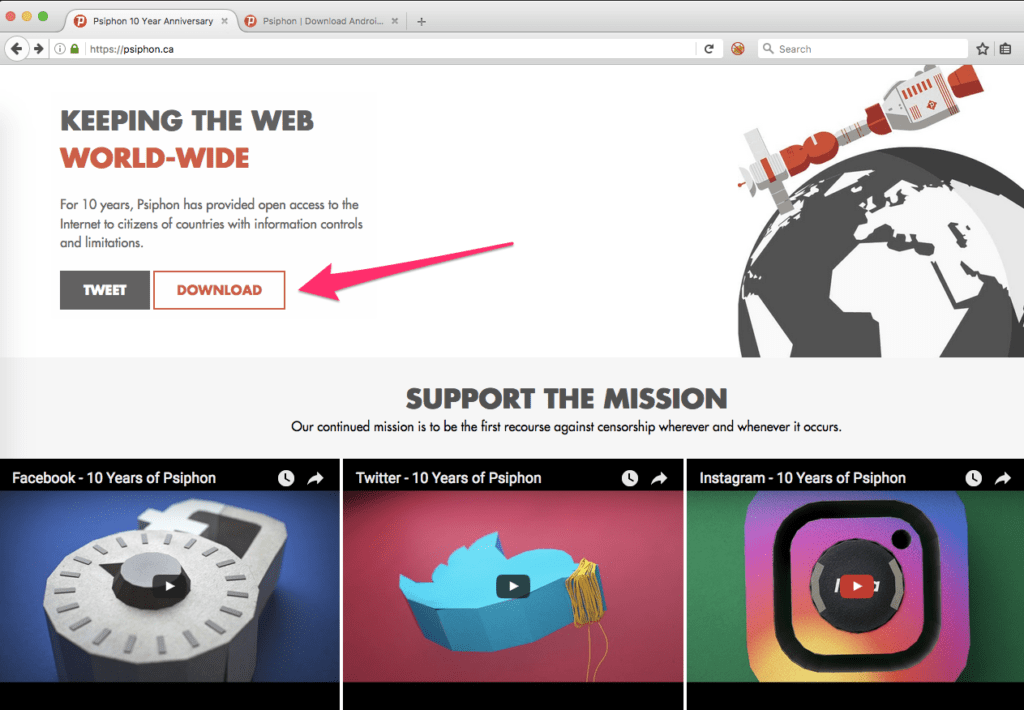
حدد خيار ويندوز.
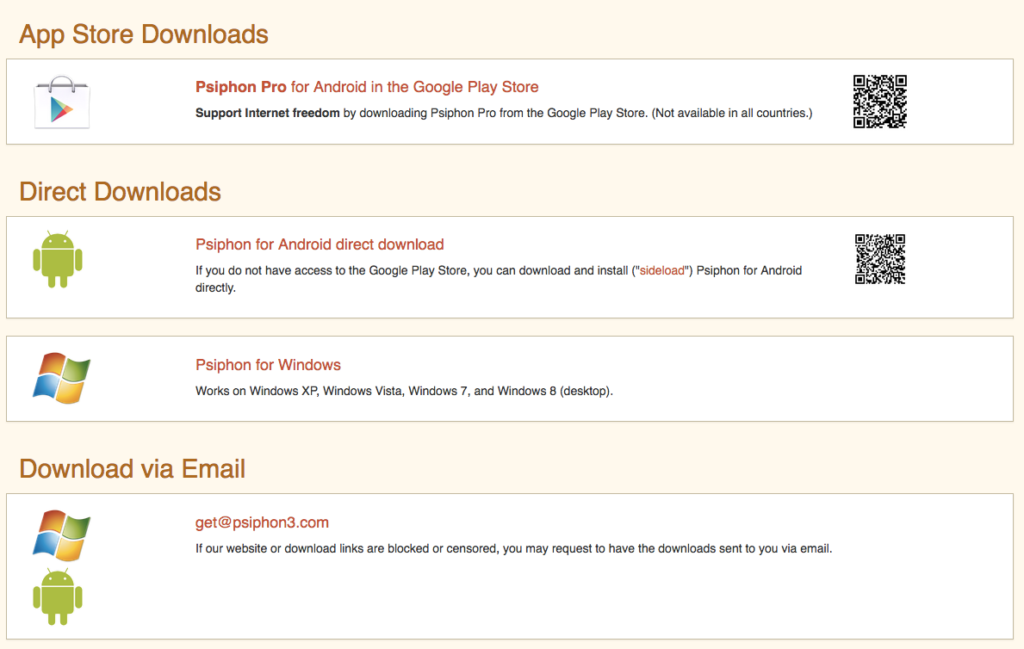
يمكنك التحقق من تجزئة SHA-1 باستخدام التعليمات هنا. ضع في اعتبارك أن الإصدارات المختلفة من العميل بها علامات تجزئة مختلفة ، لذا تأكد من أنك تنظر إلى الإصدار الصحيح.
تشغيل عميل Windows
بمجرد رضاك عن الملف ، ما عليك سوى النقر نقرًا مزدوجًا فوقه لتشغيله. سوف Psiphon الاتصال على الفور.
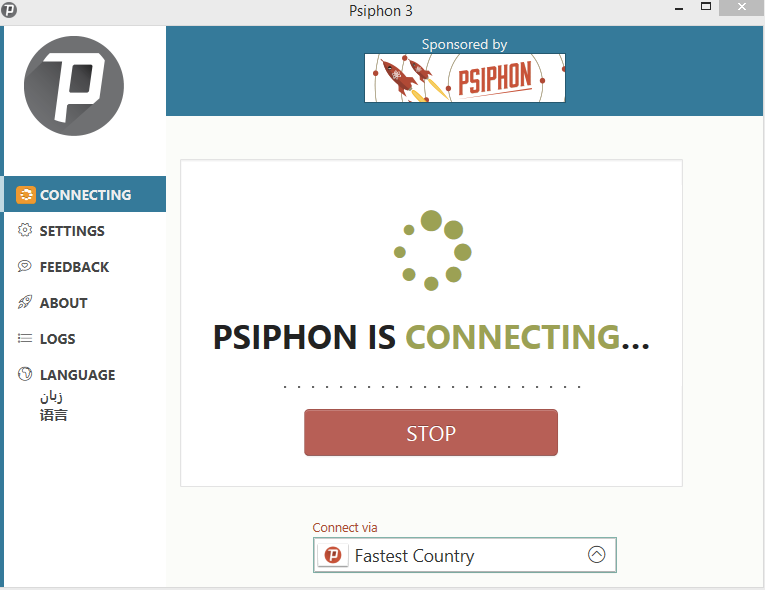
بشكل افتراضي ، سيقوم عميل Windows بالاتصال في وضع المستعرض فقط ثم تشغيل مستعرض Psiphon مع تحميل صفحة راعي Psiphon. يقوم هذا الوضع فقط بنفق حركة المرور من متصفح Psiphon عبر شبكة Psiphon.
لقطع اتصال Psiphon ، انقر فوق الزر قطع الاتصال.
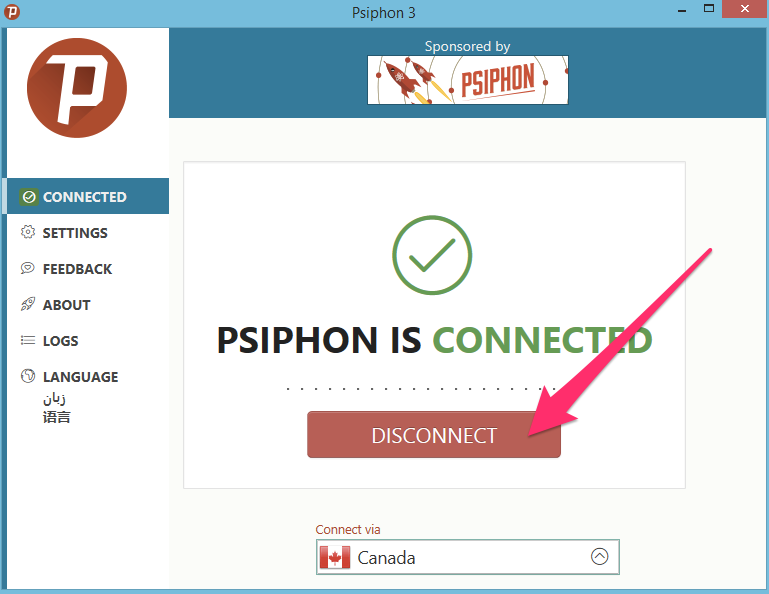
تعرض صفحة الإعدادات الرئيسية نظرة عامة على الأقسام المتاحة. توسيع أي قسم يكشف التغييرات التي يمكنك إجراؤها على تشغيل عميل Psiphon.
تكوين عميل ويندوز
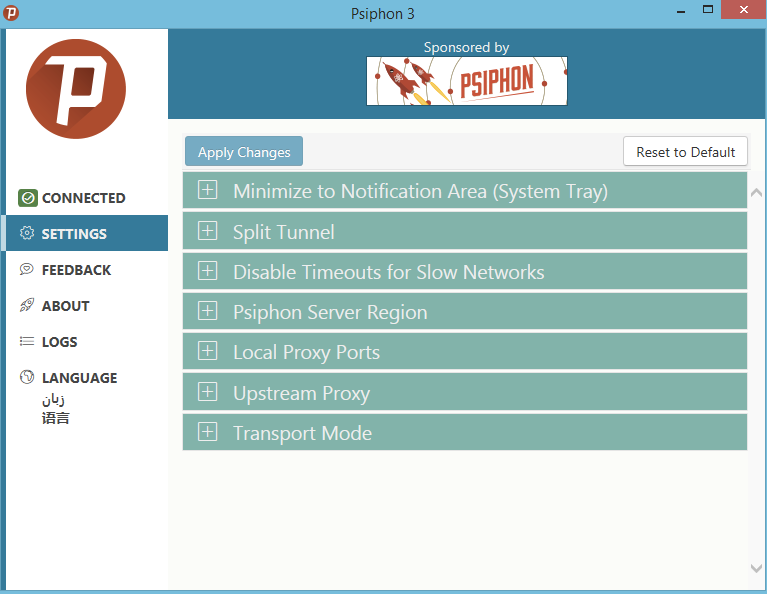
يخفض الى قاع النظام
يبدو أن هذا بالكاد يحتاج إلى صفحة الإعدادات الخاصة به. بشكل افتراضي ، يبقى العميل على الشاشة بمجرد توصيله. إذا كنت ترغب في الخروج عن طريقك والتقليل إلى درج النظام ، يمكنك تحديد المربع في هذا الجزء.
انقسام النفق
هذه هي ميزة مثيرة للاهتمام. يلاحظ Psiphon أنه حتى في أكثر البلدان رقابة ، لا تخضع المواقع داخل الدولة للرقابة. نظرًا لأنه من الأسهل عمومًا الوصول إلى الإنترنت باستخدام Psiphon ، يمكنك تمكين هذه الميزة لتقسيم حركة المرور الإقليمية الخاصة بك. لن تمر حركة المرور المتجهة إلى بلدك الأم عبر Psiphon ، بل تنتقل عبر شبكة ISP الافتراضية.
تعطيل المهلات للشبكات البطيئة
نظرًا لأنك تتصل بخوادم Psiphon في بلدان أخرى ، وتستخدم تقنيات التشويش ، فقد يكون اتصالك بطيئًا. إذا كان الاتصال بطيئًا جدًا ، فقد يتم قطع اتصال عميل Psiphon. تمكين هذه الميزة سيمنع حدوث ذلك.
منطقة خادم Psiphon
الإعداد الافتراضي هو “أسرع بلد” الذي سيربطك بأفضل خادم. سيكون ذلك عمومًا بلدًا قريبًا من بلدك. إذا كنت تفضل الاتصال بدولة أخرى ، يمكنك تحديدها هنا.
هناك تسع دول مختلفة للاختيار من بينها مع انتشار عادل في جميع أنحاء العالم:
- كندا
- ألمانيا
- إسبانيا
- المملكة المتحدة
- الهند
- اليابان
- هولندا
- سنغافورة
- الولايات المتحدة الأمريكية
منافذ الوكيل المحلي
سيقوم Psiphon تلقائيًا بإعداد بروكسي HTTP يعمل لمعظم الأشخاص. ومع ذلك ، قد لا تستخدم نفس المنفذ في كل مرة. قد يكون لديك تطبيقات على جهاز الكمبيوتر الخاص بك تريد استخدام Psiphon معها ، مما يعني أنه سيحتاج إلى إرسال حركة مرور عبر منفذ معين. يمكنك إعداد ذلك في هذا الجزء.
الوكيل المنبع
هناك بعض الأسباب وراء الإعدادات هنا. إذا كان جهاز الكمبيوتر الخاص بك يحتوي على وكيل تم تهيئته ، فيمكنك إخبار Psiphon باستخدام وكيل مختلف أو يمكنك تعيين تحقق من عدم استخدام مربع الوكيل upstream لإخبار Psiphon بعدم استخدام أي وكيل على الإطلاق.
وضع النقل
يجب أن يسمى هذا الإعداد استخدام VPN. سيؤدي تمكين هذا الإعداد إلى تشغيل اتصال L2TP / IPSec VPN بخوادم Psiphon. ميزة ذلك هي أنه سيؤدي إلى نفق كل حركة المرور على جهاز الكمبيوتر الخاص بك من خلال Psiphon بدلاً من مجرد حركة مرور الويب. الجانب السلبي هو أن VPN واضحة بحيث يكون من السهل حجبها.
توضح الاختبارات في IP Leak أن وضع المستعرض سيسرب عنوان IP الخاص بك عن طريق اكتشاف webRTC ولكن ليس في وضع VPN. هناك لقطات Android في وقت لاحق في قسم Android.
عميل Psiphon Android
تثبيت عميل Android
يحتوي متجر Google Play على تطبيقات مختلفة في بلدان مختلفة. من المحتمل أن تطبيق Psiphon غير متوفر في إصدار بلدك من Google Play. في هذه الحالة ، يمكنك تحميل التطبيق جنبًا إلى جنب ، مما يعني أنه يمكنك نسخه في جهازك عبر USB بدلاً من تثبيته من متجر Play.
يحتوي موقع Psiphon على روابط ورموز QR للتطبيق في كل من متجر Google Play وإصدار التحميل الجانبي.
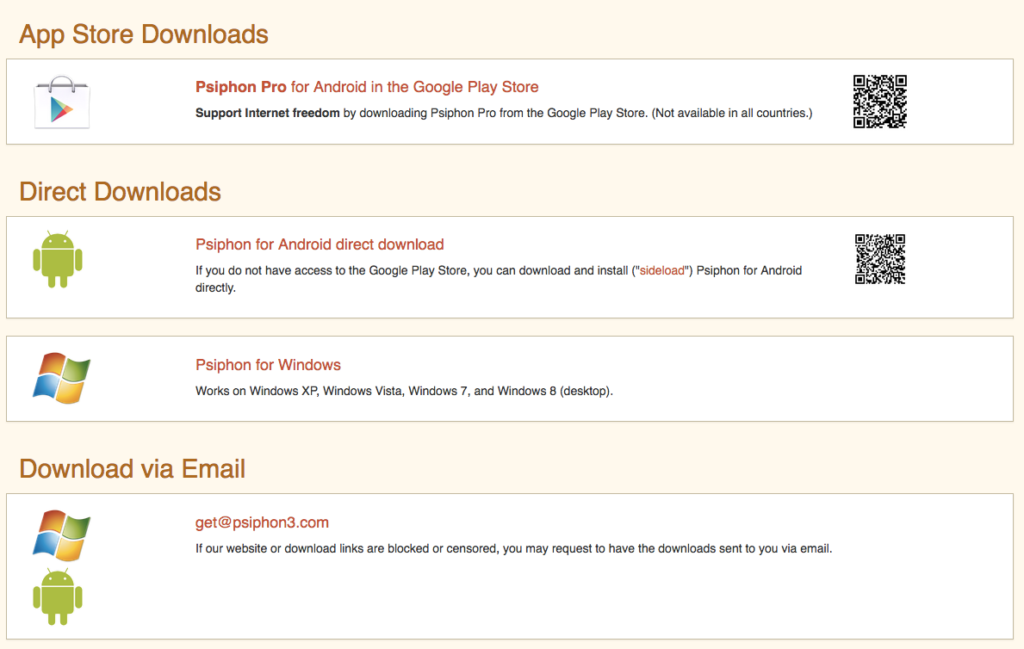
نظرًا لأن تثبيت التطبيقات من مصادر غير معروفة على جهاز Android يمثل خطرًا على الأمان ، يجب عليك تمكين هذا الخيار على وجه التحديد. يختلف كل إصدار من نظام Android قليلاً ، لكن الخيار سيكون في مكان ما في إعدادات الأمان.
في Samsung S6 مع Android 6.0.1 ، هذه هي الإعدادات -> قفل الشاشة والأمن -> مصادر غير معروفة الإعداد.
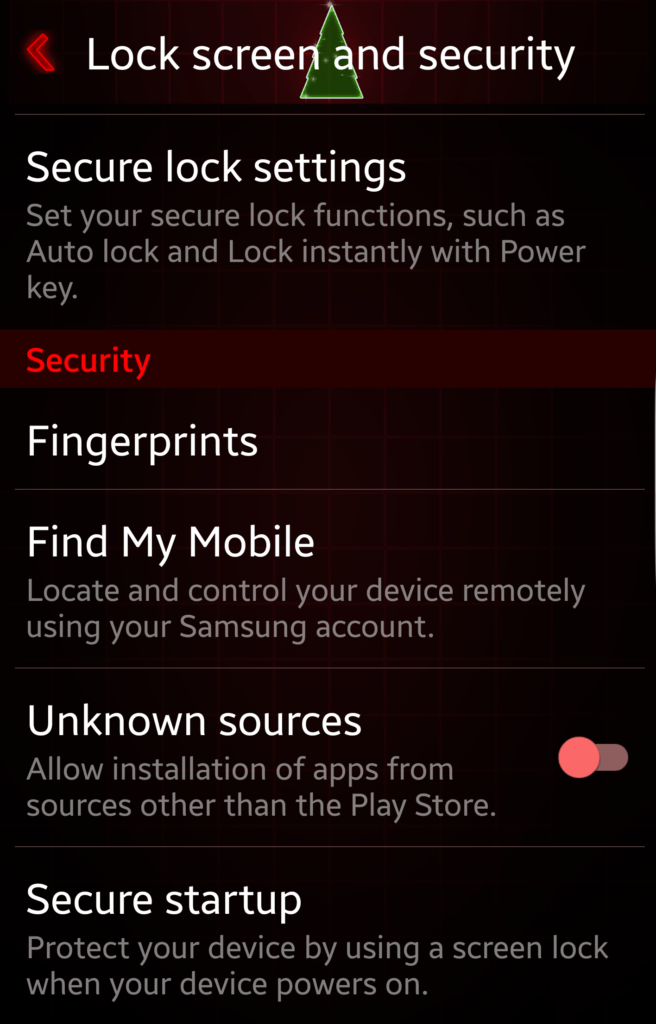
لمعرفة ما إذا كان عميل Psiphon متاحًا في متجر Google Play في بلدك ، فما عليك سوى البحث عنه. انتبه إلى أن هناك تطبيقات أخرى تحمل نفس الاسم ، وهي ليست ما تريده. تأكد من أن التطبيق الذي تقوم بتثبيته من المطور Psiphon Inc.
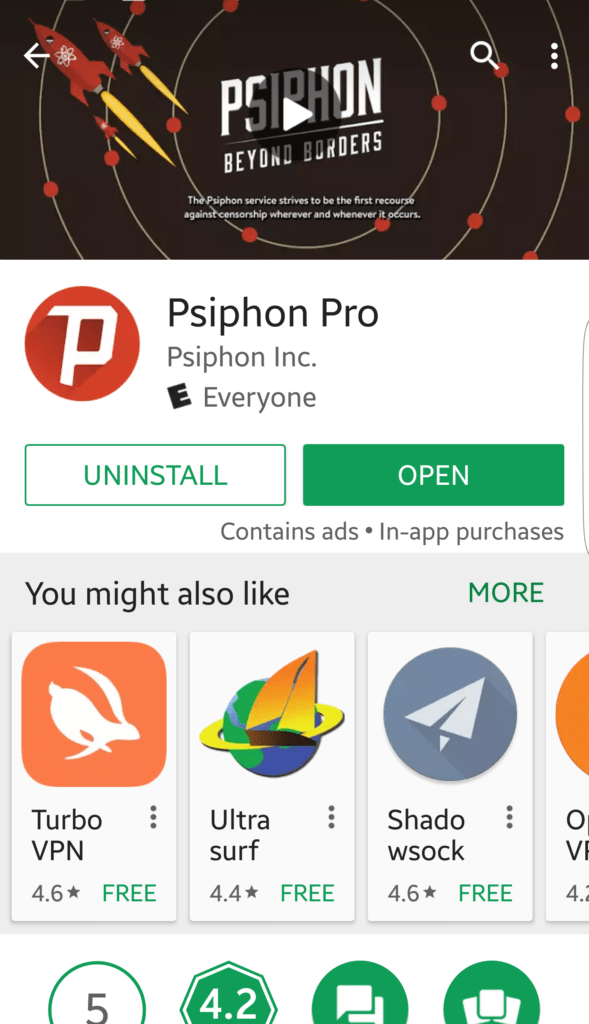
تشغيل عميل Android
بمجرد تثبيت التطبيق ، اضغط عليه لتشغيله. أول شيء لاحظته هو أن هناك جهودًا متضافرة للغاية لكسب المال من خلال التطبيق. هناك الكثير من الإعلانات وهناك أيضًا العديد من الخيارات لشراء المزيد من السرعة. يقتصر الإصدار المجاني من تطبيق Android على 2 ميغابايت في الثانية ، وهو قابل للاستخدام لتصفح الويب ، ولكن ربما لا يكفي لدفق الفيديو أو اللعب عبر الإنترنت أو تنزيل الملفات الكبيرة.
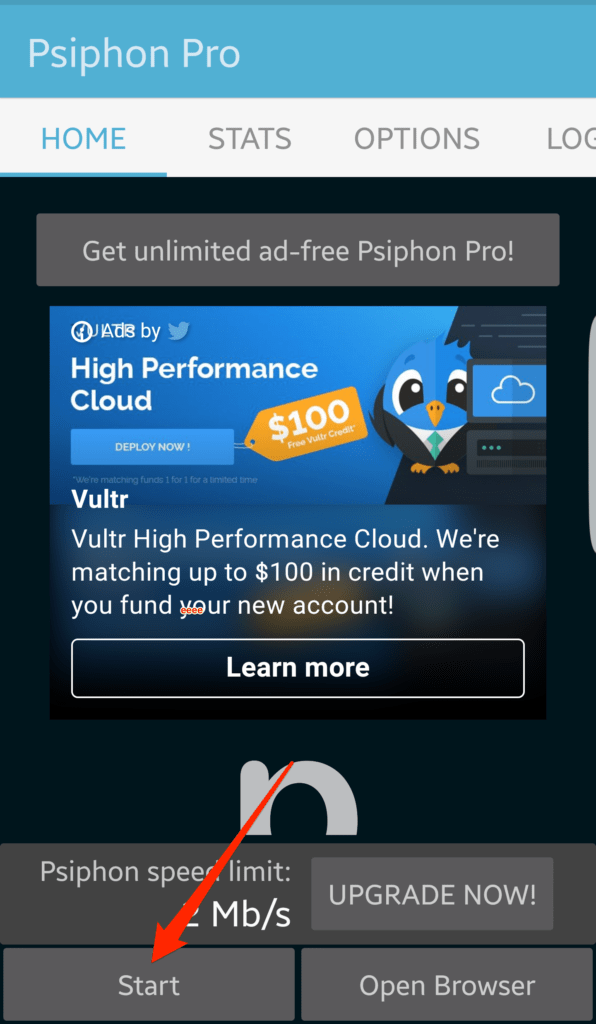
تساعد هذه الإعلانات في تغطية تكلفة تشغيل الخوادم.
النقر فوق الترقية الآن! يعرض الزر العديد من الخيارات المختلفة لشراء المزيد من السرعة.
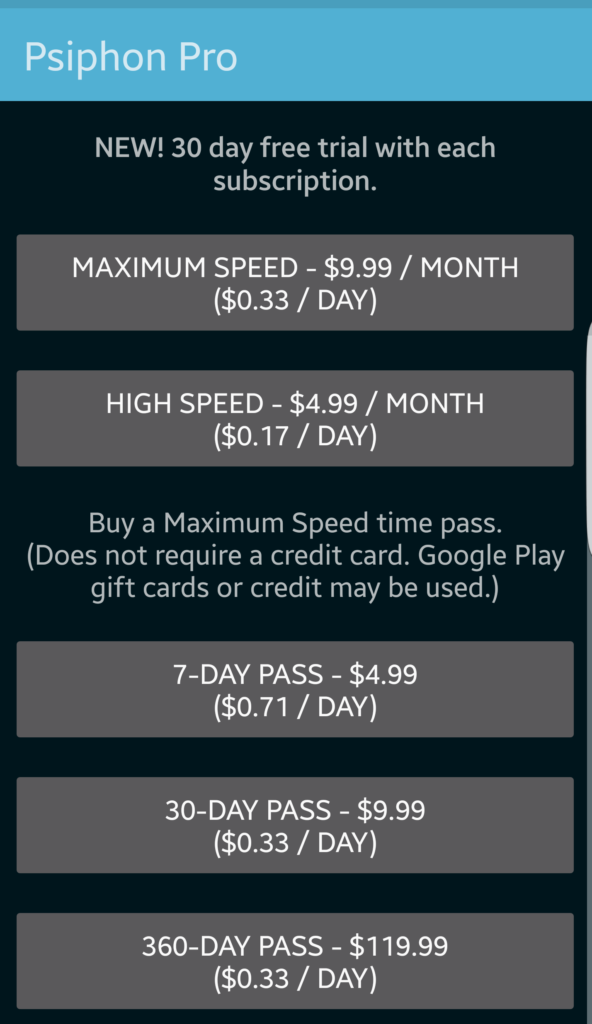
للاتصال ، انقر فوق الزر “ابدأ” وسيتم تشغيل المتصفح. يعتمد تطبيق المتصفح الذي يتم تشغيله على كيفية اتصالك بـ Psiphon. إذا حددت خيار Tunnel الجهاز بالكامل ، الموضح أدناه ، فسيتم تشغيل المتصفح الافتراضي. إذا تركت هذا الخيار معطلاً ، فسيتم تشغيل متصفح Psiphon المدمج بدلاً من ذلك.
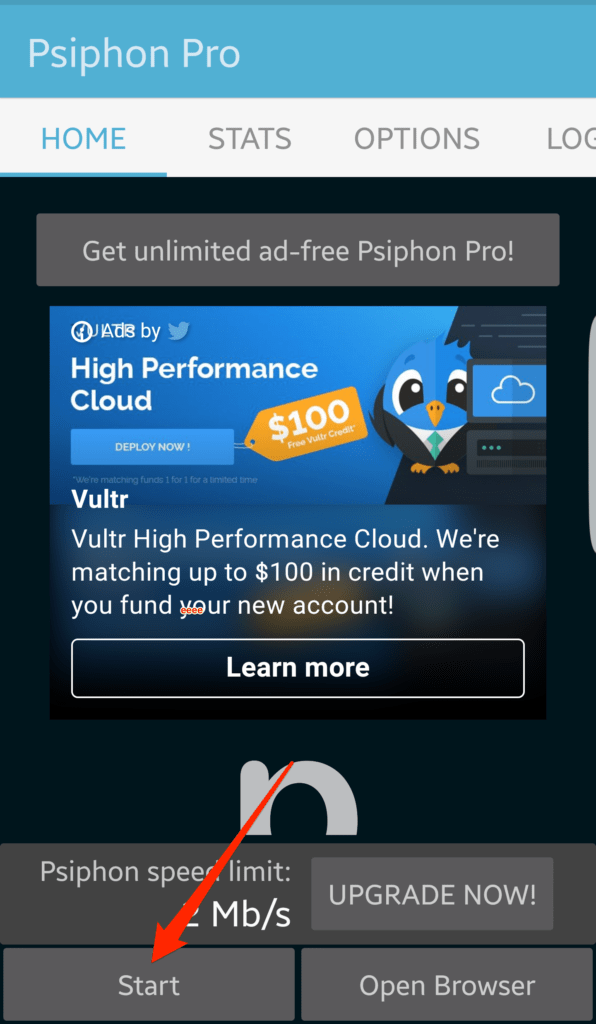
سبب هذا الاختلاف هو أن مستعرض Psiphon قد تم تكوينه لاستخدام وكيل Psiphon في حين أن مستعرضك الافتراضي ليس كذلك. لذلك ، يكون استخدام المتصفح الافتراضي آمنًا فقط إذا تم تحويل الجهاز بالكامل عبر Psiphon.
عند اتصال التطبيق ، يتغير الزر “ابدأ” إلى زر “إيقاف”. لقطع الاتصال ، انقر فوق الزر “إيقاف”.
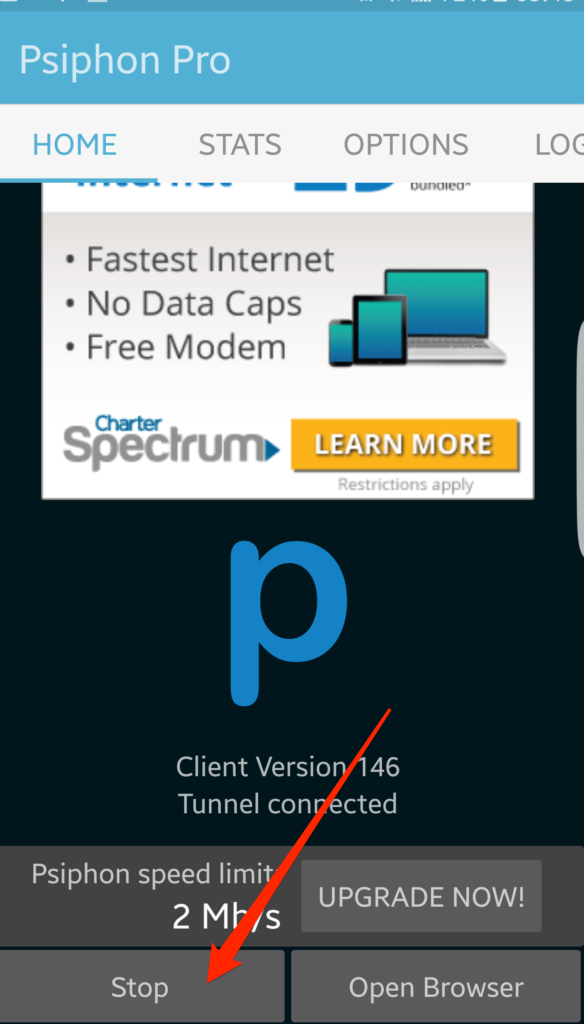
تكوين عميل Android
انقر فوق عنصر “خيارات” في القائمة العلوية لتحميل مجموعة صغيرة من الخيارات.
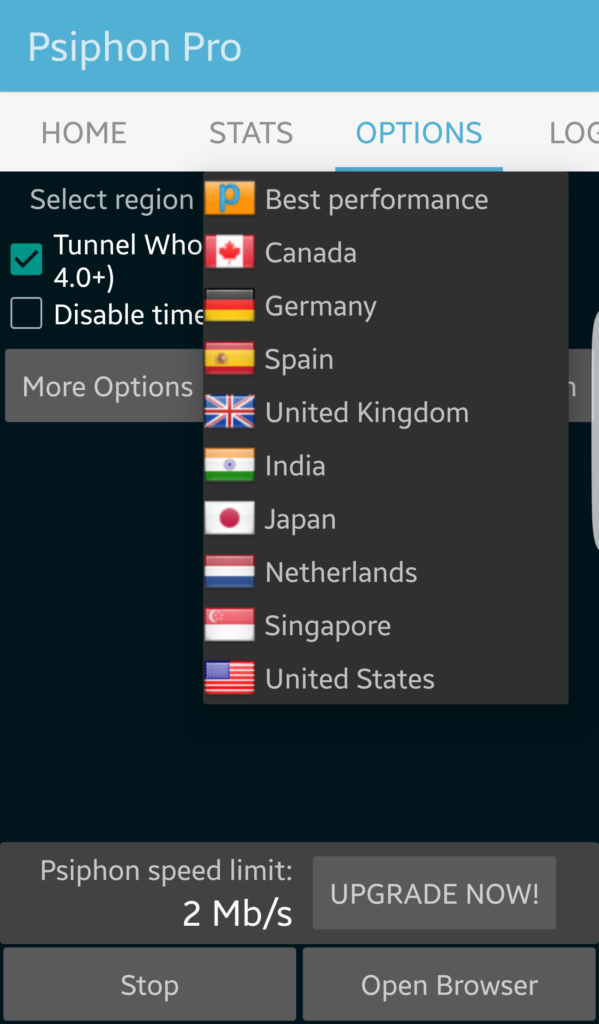
اختر المنطقة
هذا الإعداد هو الخيار الافتراضي لأفضل أداء والذي يسمح لـ Psiphon بتحديد أسرع اتصال لك. ومع ذلك ، يمكنك تجاوز هذا عن طريق تحديد أي بلد. يعمل هذا الإعداد بغض النظر عن الوضع الذي يستخدمه Psiphon للاتصال.
نفق الجهاز بأكمله (يتطلب أندرويد 4.0+)
يجب أن يسمى هذا استخدام VPN. عندما يتم تعطيل هذا ، يتم توصيف متصفح Psiphon فقط من خلال Psiphon. يؤدي تمكين هذا الخيار إلى تشغيل VPN التي تنفق كل حركة المرور الخاصة بك عبر شبكة Psiphon.
إن سحب قائمة الظل التي تعمل بنظام أندرويد من أعلى هاتفك أثناء تشغيل Psiphon سيؤكد الوضع الذي يعمل فيه. إذا كان المتصفح يستخدم Psiphon فقط فسوف يظهر أنه يعمل في وضع المتصفح فقط.
تُظهر الاختبارات في IP Leak أن وضع المستعرض سيسرب عنوان IP الخاص بك عبر اكتشاف webRTC. لاحظ أنني أستخدم خادم Japan Psiphon ولكني جسديًا في كندا ، Nova Scotia.
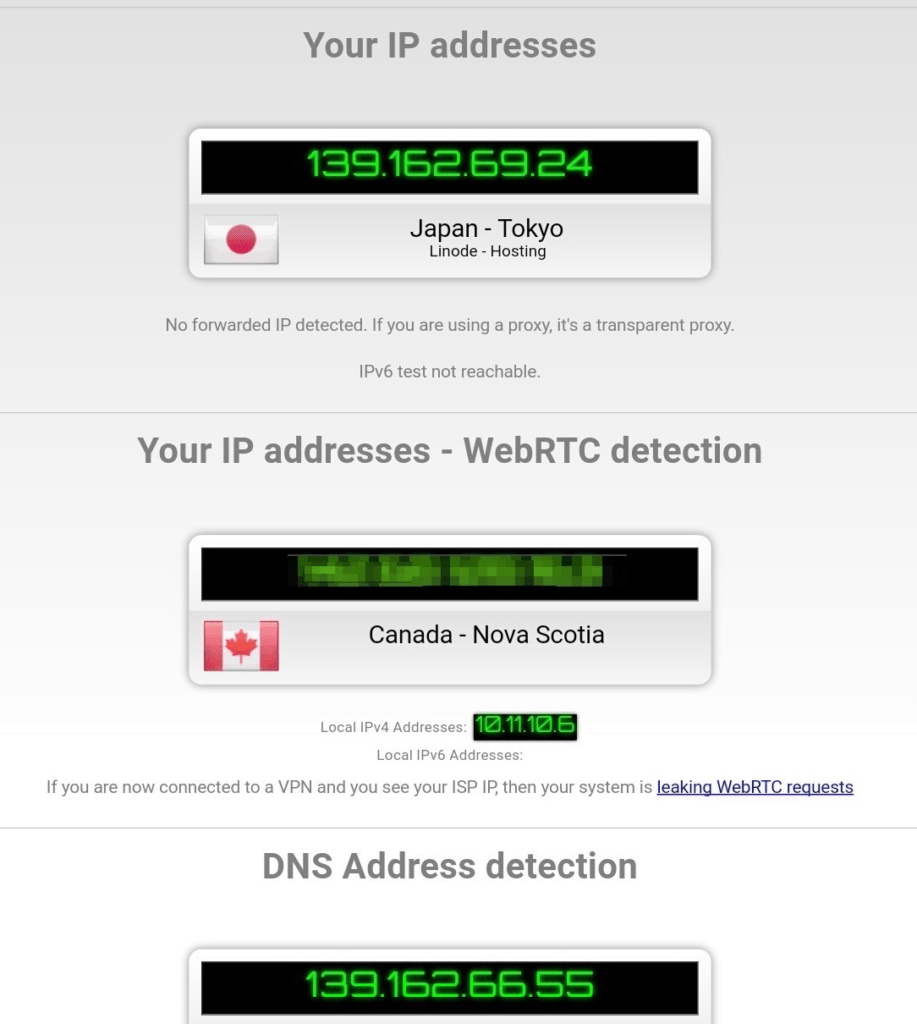
ومع ذلك ، في وضع VPN ، لا يوجد تسرب IP.
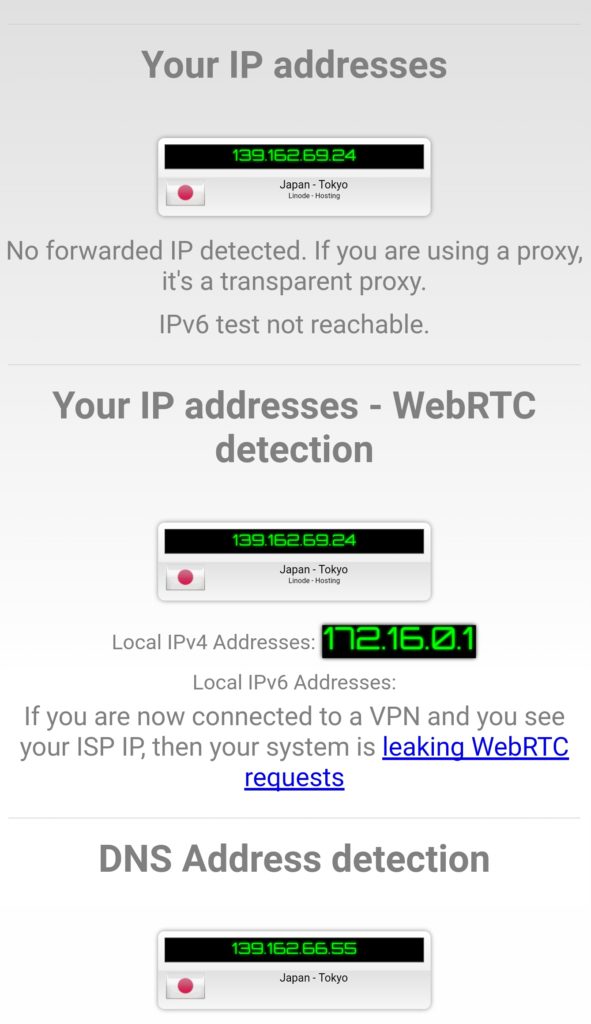
إذا حددت خيار نفق الجهاز بأكمله ، فسوف يعطيك Android تحذيرًا من أن Psiphon يحاول توجيه كل حركة المرور على الإنترنت ويطلب إذنك للقيام بذلك.
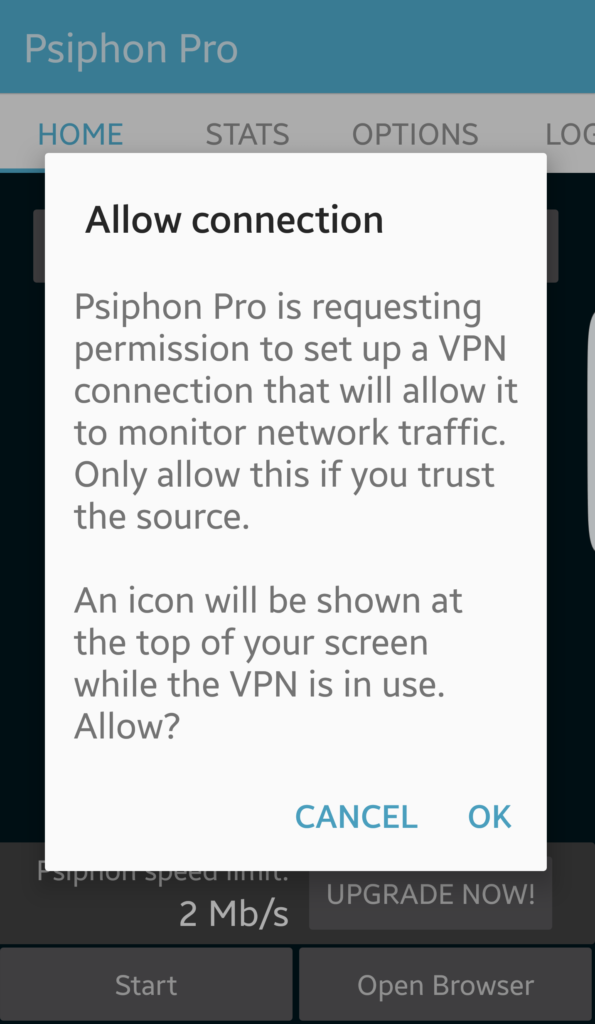
إذا سمحت بذلك وتم الاتصال ، فسيؤكد الظل أن نوع الاتصال قيد التشغيل.
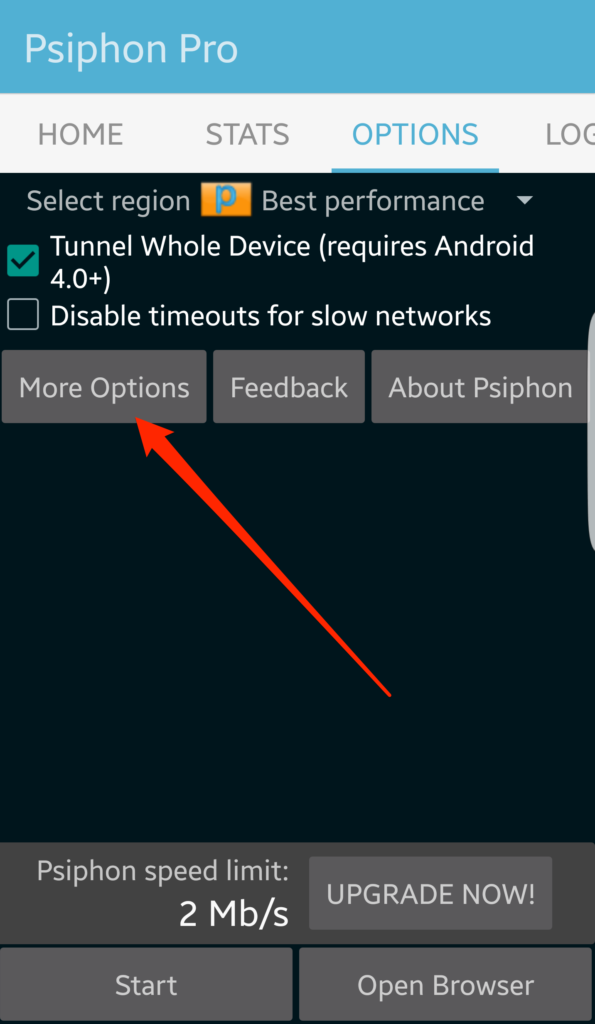
والتي سوف تعرض قائمة أطول من الإعدادات.
تعطيل المهلات للشبكات البطيئة
مثل إعداد Windows ، فإن تمكين هذا الخيار سيجعل عميل Psiphon أكثر تسامحًا مع زمن انتقال الشبكة ويجعله أبطأ في قطع الاتصال.
يؤدي النقر فوق الزر “المزيد من الخيارات” إلى كشف المزيد من الإعدادات.
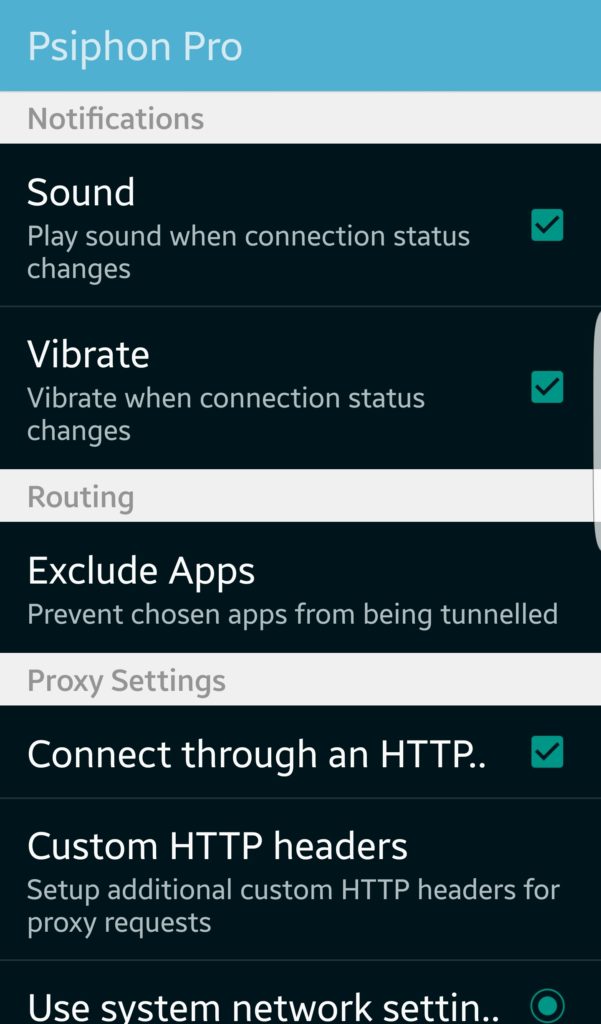
صوت
سيؤدي تمكين هذا إلى جعل Android يصدر صوتًا عند بدء الاتصال أو توقفه. قد يكون ذلك مفيدًا إذا كنت تريد أن تعرف متى ينقطع اتصالك.
تذبذب
يشبه هذا الإعداد الصوت أعلاه ، فإن هذا الإعداد سوف يتسبب في اهتزاز الهاتف عندما تتغير حالة الاتصال.
استبعد التطبيقات
هذه ميزة مفيدة للغاية وفوجئت بالعثور عليها في تطبيق Psiphon. يسمح لك بترشيح التطبيقات التي لن تستخدم Psiphon. قد يكون هذا مفيدًا للتطبيقات الحساسة للموقع مثل البنك الذي تتعامل معه لأنه لن يتعين عليك تذكر قطع الاتصال لاستخدام هذه التطبيقات.
الاتصال من خلال وكيل HTTP
يتم تعطيل بقية الإعدادات إلا إذا قمت بتمكين مربع الاختيار هذا. يسمح لك بإدخال الإعدادات التي تطلب من Psiphon استخدام وكيل HTTP.
رؤوس HTTP المخصصة
يسمح هذا الإعداد بإضافة رؤوس HTTP. على الرغم من وجود عدد لا يحصى من الاستخدامات لرؤوس HTTP المخصصة على الإنترنت عمومًا ، إلا أنني لست متأكدًا من سبب إدراج الميزة في تطبيق التحايل على الرقابة.
استخدام إعدادات شبكة النظام و استخدم الإعدادات التالية
واحد فقط من هذه يمكن تمكين. أول استخدام سيستخدم ببساطة أي إعدادات وكيل موجودة بالفعل في هاتفك. يمكّن الخيار الثاني الإعدادات التالية لإعداد وكيل لاستخدام Psiphon:
عنوان المضيف والمنفذ واستخدام مصادقة الوكيل
إذا قمت بتمكين الخيار الثاني أعلاه ، فستحتاج إلى توفير عنوان مضيف الوكيل والمنفذ وتحديد ما إذا كان الوكيل يحتاج إلى مصادقة.
اسم مستخدم الوكيل وكلمة مرور الوكيل ونطاق الوكيل
إذا حددت مصادقة الوكيل أعلاه ، فستحتاج إلى توفير بيانات الاعتماد الخاصة بها هنا.
تكوين متصفح Psiphon المدمج
إذا لم تكن تقوم بنفق الجهاز بالكامل (AKA: لا تستخدم خيار VPN) فأنت تريد استخدام متصفح Psiphon المدمج للوصول إلى الإنترنت. إنه متصفح بدائي للغاية ولكنه ينجز المهمة.
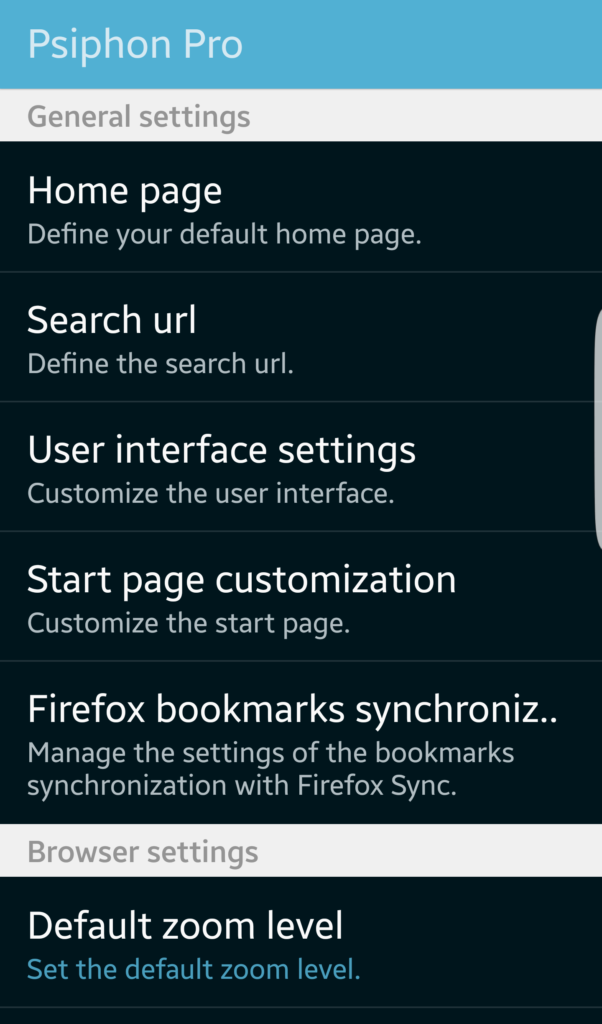
الصفحة الرئيسية
كما يبدو ، يمكنك تعيين صفحة رئيسية مخصصة هنا أو يمكنك تعيين الصفحة الرئيسية على صفحة فارغة. في المتصفحات الأخرى ، يشير مصطلح الصفحة الرئيسية إلى الصفحة التي سيتم تحميلها عند تشغيل المتصفح. لا يبدو أن هذا هو الحال مع متصفح Psiphon. بغض النظر عن الصفحة الرئيسية التي أدخلتها ، تم تحميل صفحة Psiphon أولاً. اضطررت إلى الضغط يدويًا على زر Psiphon على يسار شريط العناوين وتحديد الصفحة الرئيسية للوصول إلى صفحتي الرئيسية.
البحث عن رابط
سيؤدي إدخال أي شيء ليس عنوان ويب يمكن التعرف عليه في شريط العناوين إلى قيام متصفح Psiphon بالبحث عنه. يتحكم هذا الإعداد في حيث يتم تعليمه وإعداده مسبقًا لـ Google. يمكنك تغيير هذا إلى أي محرك بحث تريده طالما يمكنك معرفة بناء الجملة الذي يتوقعه محرك البحث. إذا ألقيت نظرة على إدخال Google الافتراضي ، فسترى كيفية إنشاء ذلك.
إعدادات واجهة المستخدم
يحتوي هذا الجزء على إعدادات متعددة للتحكم في كيفية ظهور المتصفح. يمكنك ضبطه على وضع ملء الشاشة ، وتحديد المدة التي يجب أن تعرضها أشرطة الأدوات ، وتعيين ما تفعله مفاتيح مستوى الصوت ، والتعديلات الأخرى.
بدء تخصيص الصفحة
صفحة البداية هي الصفحة التي يتم تحميلها عند بدء تشغيل المتصفح لأول مرة. من خلال تحديد مربعات الاختيار ، يمكنك أن تتسبب في احتواء صفحة البداية على لوحات مختلفة من المعلومات مثل شريط البحث والإشارات المرجعية الأكثر استخدامًا وعناصر السجل الحديثة.
تزامن الإشارات المرجعية في فايرفوكس
من المفترض أن تكون هذه ميزة مفيدة ستحصل على إشاراتك المرجعية من Firefox وتحميلها في متصفح Psiphon. ومع ذلك ، عند إعداد المزامنة ، يسأل Psiphon اسم مستخدم وكلمة مرور Firefox ومفتاح المزامنة. يتم تخزين مفتاح المزامنة على كل جهاز ولا يتوفر من واجهة حساب Firefox. لقد حاولت استرداد مفتاح المزامنة من نظامي باستخدام تقنيات مختلفة مثل Password Fox لقراءة ملف التعريف الخاص بي ولكن لم أتمكن من ذلك. ما إذا كانت هذه الميزة تستحق العمل يعتمد على احتياجاتك.
مستوى التكبير الافتراضي
يصعب قراءة بعض المواقع على جهاز محمول حتى تتمكن من ضبط مستوى التكبير هنا للمساعدة في ذلك. يدعم المتصفح القرصنة والتكبير / التصغير بالفعل ، لذلك لا يبدو أن هذا الإعداد يجب استخدامه كثيرًا.
وكيل المستخدم
وكيل المستخدم عبارة عن سلسلة يتم إرسالها إلى جانب كل طلب ويب يُخبر خادم الويب المتلقي بالمستعرض الذي يتم استخدامه. على الرغم من أن سلاسل وكلاء المستخدم مفصلة للغاية وعادة ما تحتوي على نظام التشغيل والمستعرض الذي يتم استخدامه ، إلا أنها تستخدم في المقام الأول لتحديد ما إذا كان زائر الموقع على جهاز محمول أو سطح مكتب. ستقوم العديد من مواقع الويب بتنسيق محتواها بشكل مختلف للأجهزة المحمولة لتسهيل قراءتها.
يتيح لك هذا الإعداد إخبار متصفح Psiphon بإرسال وكيل مستخدم للهاتف المحمول أو سطح المكتب طوال الوقت. كما يسمح لك بتعيين وكيل مخصص حتى تتمكن من الظهور باستخدام أي متصفح تريده.
لقد اختبرت وكيل المستخدم الافتراضي باستخدام سجلاتي الخاصة وأرى أنه لا يعرفه كمستعرض Psiphon. تقارير ليكون كروم على أندرويد. هذا النوع من التشويش منطقي بالنسبة لتطبيق مثل Psiphon:
192.84.101.6 – – [21 / Dec / 2016: 09: 21: 37 -0400] "GET / 2015/11/01 / jon-watson / HTTP / 1.1" 200 7447 "-" "Mozilla / 5.0 (Linux ؛ Android 6.0.1 ؛ SM-G925W8 Build / MMB29K ؛ wv) AppleWebKit / 537.36 (KHTML ، مثل Gecko) الإصدار / 4.0 Chrome / 55.0.2883.91 Mobile Safari / 537.36"
تمكين جافا سكريبت
يتم تشغيل Javascript على جهاز العميل (هاتف Android في هذه الحالة) ، وبالتالي يمكنه الوصول إلى بعض المعلومات المحلية التي لن يكون لدى موقع ويب. من الممكن تحديد المزيد عن زائر موقع الويب الخاص بك باستخدام Javascript مما قد تعتقد. يؤدي إلغاء تحديد هذا المربع إلى منع تنفيذ أي Javascript مما قد يجعل استخدام الويب أكثر صعوبة ، ولكنه يوفر المزيد من الأمان والخصوصية.
تحميل الصور
قد ترغب في تعطيل هذا الخيار إذا كان يبطئ اتصالك أكثر من اللازم. لا توجد قيمة أمان كبيرة في تعطيل هذا ، ولكن يمكن أن تساعد في اتصال Psiphon بطيء بالفعل.
استخدام viewport واسعة
يتيح هذا الإعداد لمتصفح Psiphon محاولة تحميل موقع الويب من خلال عرض أوسع مما يجعله أكثر تشابهًا لما يبدو عليه على كمبيوتر سطح المكتب.
تحميل الصفحات مع نظرة عامة
سيتم تحميل الصفحات المصغّرة بحيث يمكنك مشاهدة الأمر برمته إذا تم تحديد ذلك. قد تكون الصفحة غير قابلة للقراءة حتى تقوم بالتكبير ، ولكنها ستتيح لك التعرف على الصفحة وبعض السياق.
استعادة علامات التبويب
يؤدي تمكين هذا الإعداد إلى قيام متصفح Psiphon باستعادة علامات التبويب التي تم فتحها في آخر مرة استخدمتها فيه.
تمكين المكونات الإضافية
يمكنك استخدام هذه الشاشة لضبط سلوك البرنامج المساعد. يمكن السماح بتشغيل المكونات الإضافية في كل وقت ، فقط عند الطلب ، أو أبدًا.
إعدادات الخصوصية
توجد إعدادات الخصوصية القياسية مثل حفظ كلمات المرور والمحفوظات ، وكذلك محو ملفات تعريف الارتباط وبيانات النماذج في هذه الصفحة.
إدارة المواقع
Google Web Toolkit هي إطار لتطوير مواقع الويب ذات تصميم سريع الاستجابة. تؤدي إضافة مواقع إلى هذه القائمة إلى تحميلها باستخدام طريقة عرض Google للجوال باستخدام مجموعة أدوات الويب من Google.
قائمة وضع سطح المكتب
سيتم طلب المواقع المدرجة هنا مع وكيل مستخدم سطح المكتب لضمان قيامهم بتحميل نسخة سطح المكتب من الموقع.
إدارة الإشارات المرجعية والتاريخ
تتيح لك هذه الصفحة استيراد الإشارات المرجعية والسجل الخاص بك وتصديرها ومسحها.
حول و التغيير
هذه هي الصفحات القياسية التي توفر معلومات حول المستعرض مثل الإصدار وتاريخ التغييرات في التطبيق.
تخدامها للتحقق من صحة الملفات التي تم تنزيلها. لتثبيت عميل Windows ، يجب عليك تنزيل الملف القابل للتنفيذ من موقع Psiphon وتشغيله. سيتم تنزيل الملف وفقًا للإصدار الذي تحتاجه ، ويمكنك تشغيله مباشرة من الموقع أو حفظه على جهاز الكمبيوتر الخاص بك. تشغيل عميل Windows بمجرد تشغيل عميل Windows ، سيتم توجيهك إلى واجهة المستخدم الرئيسية. ستظهر لك خيارات الاتصال المتاحة ، بما في ذلك خادم Psiphon القريب وخادم Psiphon العشوائي. يمكنك اختيار الخادم الذي تريده والاتصال به. تكوين عميل ويندوز يمكنك تكوين عميل Windows لتلبية احتياجاتك الخاصة. يمكنك تغيير الإعدادات الخاصة بالاتصال ، بما في ذلك تغيير البروتوكول المستخدم وتحديد الخادم الذي تريد الاتصال به. يمكنك أيضًا تكوين إعدادات الخصوصية والأمان ، بما في ذلك تمكين وضع الخصوصية الكاملة وتعطيل الإعلانات. عميل Ps